Sicherheit
Kennwortanforderungen
Hier können Sie die Kennwortanforderungen für Benutzer steuern. Standardmäßig müssen alle Passwörter mindestens 8 Zeichen lang sein und mindestens eine Zahl, einen Großbuchstaben und einen Kleinbuchstaben enthalten.
Um andere Kennwortanforderungen für Ihre Benutzer festzulegen, füllen Sie das Formular auf dieser Seite aus. Alle von Ihnen vorgenommenen Änderungen werden wirksam, wenn ein Benutzer das nächste Mal sein Kennwort ändert.
Für alle Benutzer gelten die Passwörter:
- Muss mindestens 8 und höchstens 50 Zeichen enthalten.
- Muss 1 Großbuchstaben und 1 Kleinbuchstaben enthalten.
- Muss mindestens 1 Zahl enthalten.
- Muss mindestens 1 dieser Sonderzeichen enthalten: !
# $ % ^ & * ( ) - _ + = / . ? \ [ ] | ' ~ @ ' - Darf nicht mit den letzten 25 Passwörtern identisch sein.
Erzwungenes Zurücksetzen des Passworts
Als Reaktion auf die Zunahme von Diebstählen von Anmeldeinformationen für Internetkonten (Benutzername und Passwort) verlangt ShareFile unter Umständen eine Zurücksetzung des Passworts und wird weiterhin eine regelmäßig geplante erzwungene Zurücksetzung des Passworts in unsere normalen Betriebsverfahren integrieren.
Anmelde- und Sicherheitsrichtlinie
Vertrauenswürdige Domänen
Sie können eine oder mehrere Domänen eingeben, um die Einbettung von Iframes und Cross-Origin Resource Sharing (CORS) zu ermöglichen.
Zweistufige Bestätigung
Bei der zweistufigen Verifizierung wird Ihr Telefon verwendet, um eine zusätzliche Sicherheitsebene für Ihren Benutzernamen bereitzustellen. Nachdem Sie sich angemeldet haben, werden Sie aufgefordert, einen Bestätigungscode einzugeben, der per SMS oder Sprachanruf an Ihr Telefon gesendet wird. Unterstützte Authenticator-Apps wie Google und Microsoft können optional anstelle Ihres üblichen Passworts verwendet werden.
Hinweise:
Die zweistufige Verifizierung wird für alle Mitarbeiterbenutzer in allen ShareFile-Konten erzwungen.
Administratoren, die die Durchsetzung der zweistufigen Überprüfung für Mitarbeiterbenutzer lieber deaktivieren möchten, können sich von dieser Durchsetzung abmelden, indem sie im Popup Zweistufige Überprüfung die Option Vollständiger Opt-out-Verzicht auswählen. Dadurch wird die Durchsetzung deaktiviert. Mitarbeiterbenutzer können sie jedoch selbst aktivieren, um die Sicherheit ihres Kontos zu verbessern.
Clientbenutzer können die zweistufige Verifizierung auch dann verwenden, wenn der Administrator die Verwendung dieser Funktion nicht erzwungen hat.
Diese Funktion ist sowohl für Kunden- als auch für Mitarbeiterbenutzer verfügbar. Die zweistufige Verifizierung wird auf mobilen iOS- und Android-Geräten unterstützt.
Einige Apps erfordern ein app-spezifisches Passwort , das bei jeder Anmeldung bei der App generiert werden muss.
Soziale Anmeldung
Aktivieren Sie die soziale Anmeldung im Administratorbereich
Unter Einstellungen > Admin-Einstellungen > Anmeldung & Sicherheitsrichtliniekönnen Administratoren einen Social-Sign-In-Anbieter für das Konto aktivieren, den Benutzer nutzen können.
Auf diese Weise können Client-Benutzer mit der Konfiguration der Social-Sign-In-Optionen beginnen, neben denen ein Häkchen angezeigt wird.
Weitere Informationen finden Sie unter ShareFile Social-Anmeldung.
Automatische Korrektur
Unter automatischer Bedrohungsbehebung versteht man den automatisierten Prozess der Identifizierung und Beseitigung von Sicherheitsbedrohungen ohne menschliches Eingreifen. Durch den Einsatz fortschrittlicher Modelle des maschinellen Lernens kann unser System Anomalien erkennen, die auf potenzielle Sicherheitsrisiken hinweisen. Sobald eine Bedrohung erkannt wird, ergreift das System proaktiv vorbestimmte Maßnahmen, um das Risiko zu mindern und so die Sicherheit unserer Plattform und ihrer Benutzer zu gewährleisten. Weitere Informationen zu den Einstellungen für die automatische Behebung in ShareFile finden Sie unter Automatische Bedrohungsbehebung.
Konfiguration der Kontosperrung
Hiermit können Sie auswählen, wie oft ein Benutzer ein ungültiges Kennwort eingeben kann, bevor er für einen von Ihnen gewählten Zeitraum vom Konto ausgeschlossen wird.
AGB
Allgemeine Geschäftsbedingungen können der Anmeldeseite für Kunden hinzugefügt werden. Für eine vollständige Abdeckung empfehlen wir Single-Sign-On-Kunden, auch die Geschäftsbedingungen auf ihrer Anmeldeseite umzusetzen. Sie haben die Möglichkeit, anpassbare Geschäftsbedingungen einzufügen, die vor dem Zugriff auf das Konto akzeptiert werden müssen, um die Einhaltung der Bedingungen anzuzeigen. Kontakt ShareFile-Unterstützung , um Unterstützung beim Hinzufügen von Begriffen zu Ihrer Anmeldeseite zu erhalten.
Benutzer mit der Berechtigung Administratorkontorichtlinien können die Hinzufügung von Geschäftsbedingungen anfordern.
IP-Einschränkungen
Verwenden Sie IP-Einschränkungen, um einzuschränken, wo sich Ihre Benutzer bei Ihrem Konto anmelden können. Kontaktieren Sie ShareFile Support , um IP-Beschränkungen festzulegen.
Authentifizierung
Inaktive Benutzer können nach einer ausgewählten Dauer der Inaktivität vom Konto abgemeldet werden. Standardmäßig ist diese Dauer auf 1 Stunde eingestellt.
OAuth-Token werden von Apps und der API zur Authentifizierung verwendet. Nach dem hier ausgewählten Zeitraum müssen sich Benutzer bei allen Apps erneut authentifizieren. Wenn der Wert auf Niegesetzt ist, können OAuth-Token weiterhin manuell über Meine Verbindungen unter Persönliche Einstellungenoder von einem Administrator auf der Profilseite des Benutzers über das Menü Benutzer abgelaufen sein.
Einschränkungen
- Diese Funktion ist für Testkonten nicht verfügbar.
- Diese Funktion kann nicht mit Unternehmensanmeldeinformationen oder einer benutzerdefinierten Anmeldeseite verwendet werden.
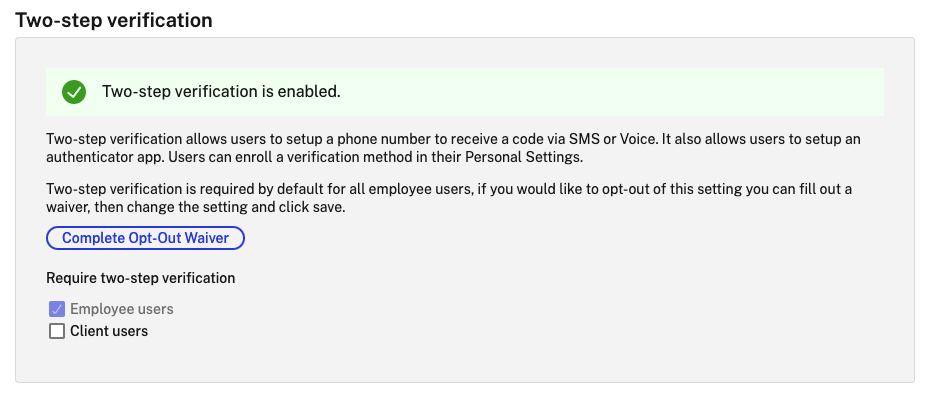
Zweistufige Verifizierung erforderlich erfordert, dass sich die Benutzergruppe anmeldet und für die zweistufige Verifizierung entscheidet. Wenn aktiviert, ist die Einstellung für alle Mitarbeiterbenutzer oder Clientbenutzer oder beide aktiviert. Standardmäßig ist es für alle Mitarbeiterbenutzer auf allen ShareFile-Konten erforderlich.
Für neue Benutzer erfordert der Aktivierungsprozess, dass der Benutzer eine Telefonnummer eingibt, die für Textnachrichten (SMS) oder Sprache aktiviert ist. Bei bestehenden Benutzern wird der Benutzer bei der nächsten Anmeldung über das Web, den Desktop oder die mobile App aufgefordert, die für Textnachrichten (SMS) oder Sprache aktivierte Telefonnummer einzugeben.
Gerätesicherheit
Mit diesen Optionen können Sie die Sicherheitsstufe für Geräte steuern, die von anderen Benutzern zum Zugriff auf das ShareFile-Konto verwendet werden. Diese Einstellungen überschreiben alle individuellen Benutzereinstellungen.
Zu den veränderbaren Gerätesicherheitseinstellungen gehören:
Selbstzerstörung von Dateien – Bestimmt die Anzahl der Tage, ohne dass sich der Benutzer anmeldet oder auf das Konto zugreift, bevor das Konto automatisch vom Mobilgerät entfernt wird. Die Selbstzerstörung erfolgt auch, wenn der Benutzer offline ist. Optionen sind: Nie, 1, 3, 7, 14, 30, 45 oder 60 Tage. Wenn auf einem Gerät die Selbstzerstörung ausgelöst wird, erhalten Benutzer mit aktivierten mobilen Push-Benachrichtigungen möglicherweise eine Benachrichtigung mit einem Verweis auf die Aktivierung einer Giftpille .
Benutzerpasswort erforderlich – Steuert, ob Benutzer eine vierstellige PIN oder ein Passwort eingeben müssen, um auf ihre Inhalte zuzugreifen. Wenn diese Option aktiviert ist, werden alle Inhalte verschlüsselt. Zur Auswahl stehen: PIN, Passwort oder benutzerdefinierter Passcode.
Externe Anwendungen aktivieren – Legt fest, ob Benutzer heruntergeladene Dateien außerhalb der ShareFile-Anwendung öffnen können.
Offlinezugriff auf Dateien aktivieren – Steuert, ob Benutzer ShareFile-Inhalte sehen können, wenn das Gerät offline ist.
Geänderte Geräte einschränken – Wenn Sie dies aktivieren, können Benutzer ShareFile auf einem Gerät mit Jailbreak nicht verwenden. ShareFile kann Probleme von Benutzern, die sich für einen Jailbreak ihres Geräts entschieden haben, nicht vollständig beheben.
Automatische Anmeldung aktivieren – Legt fest, ob Benutzer ihr Kennwort auf ihrem Gerät speichern können.
Voreinstellungen für die Gerätesicherheit
Sie können jede Einstellung einzeln im Menü Gerätesicherheit konfigurieren konfigurieren. Zusätzlich zu einer benutzerdefinierten Einstellungsoption bietet ShareFile mehrere Voreinstellungen mit verschiedenen Unterschieden.
- Standard
- Sicherheit
- Online Only
- Brauch
Superuser-Gruppe
Administratoren, auch Superuser genannt, werden automatisch zu allen neuen und vorhandenen Ordnern eines bestimmten ShareFile-Kontos hinzugefügt. Zu den Berechtigungen von Superusern gehören Hochladen, Herunterladen, Löschen und Administratorrechte für alle Ordner. Der Superuser-Gruppenzugriff auf einen Ordner kann im Ordnerzugriffsmenü nicht geändert oder entfernt werden. Diese Funktion ist für Ihr Konto standardmäßig aktiviert.
Verwalten einer Superuser-Gruppe
Für die Verwaltung von Superusern ist die Mitgliedschaftsberechtigung Superuser-Gruppe verwalten erforderlich.
- Gehen Sie zu Einstellungen > Admin-Einstellungen > Sicherheit > Superuser-Gruppe bearbeiten.
- Um einen Benutzer hinzuzufügen, wählen Sie Neuen Benutzer hinzufügen.
- Wählen Sie aus der Mitarbeiterliste Ihres Kontos einen Benutzer aus dem Menü aus.
- Wählen Sie mithilfe der Kontrollkästchen die Benutzer aus, die Sie hinzufügen möchten. Wählen Sie Hinzufügen aus.
- Wählen Sie Speichern.
Sie können auch alle Benutzer aus der Superuser-Gruppe entfernen. Die Gruppe kann von jedem Mitarbeiterbenutzer mit der Administratorberechtigung Diesem Benutzer erlauben, die Superuser-Gruppe zu verwalten bearbeitet werden. Superuser werden in jedem Ordner im Abschnitt Ordnerzugriff angezeigt. Administratorbenutzer können wählen, ob die Gruppe in der Zugriffsliste angezeigt werden soll oder nicht.
Um Superuser aus dem Abschnitt Ordnerzugriff auszublenden, gehen Sie zu Verwalten > Sicherheit > Superuser-Gruppe bearbeitenund aktivieren Sie dann das Kontrollkästchen Supergruppe aus Ordnerzugriffsliste ausblenden .
Download- oder Upload-Benachrichtigungen können für die Superuser-Gruppe im Ordnerzugriffsmenü für jeden einzelnen Ordner einzeln aktiviert werden.
Single Sign-On (SSO)
Single Sign-On (SSO) kann mithilfe verschiedener IdPs und bestimmter SAML 2.0- oder 3.0-basierter Föderationstools unter Verwendung der Basis-, integrierten oder Formularauthentifizierung konfiguriert werden. Diese Funktion ist verfügbar für:
- Standard
- Erweitert
- Premium
- Branchenvorteil
- Virtueller Datenraum
Die Einstellung zum Erzwingen der SSO-Anmeldung für alle Mitarbeiterbenutzer ohne Administratorrechte befindet sich hier:
- Einstellungen > Admin-Einstellungen > Sicherheit > Anmelden & Sicherheitsrichtlinie > Optionale Einstellungen > SSO-Anmeldung erforderlich.
- Um eine SSO-Anmeldung erforderlich zu machen, setzen Sie SSO-Anmeldung erforderlich auf Ja.
Diese Einstellung erfordert, dass alle Employee ShareFile-Benutzer ihre Active Directory (AD) -Anmeldeinformationen verwenden, um sich bei ShareFile anzumelden. Diese Einstellung kann sich nicht auf Client-Benutzer des Kontos beziehen.
Hinweise:
Administratormitarbeiter mit der Berechtigung „Single Sign-On-Einstellungen konfigurieren“ können sich weiterhin mit ihren ShareFile-Anmeldeinformationen anmelden. Dies dient Redundanzzwecken für den Fall, dass es Konfigurationsprobleme mit dem Identitätsanbieter gibt.
Unterstützte Konfigurationen
Die folgenden Konfigurationen wurden getestet und werden für die meisten Umgebungen unterstützt.
Weitere Konfigurationen
Diese Konfigurationen wurden von unseren Entwicklungsteams erfolgreich konfiguriert und getestet. Die folgende Konfigurationsdokumentation kann sich aufgrund fortlaufender Produkterweiterungen und -verbesserungen ändern. Die folgenden Konfigurationshandbücher werden unverändert präsentiert:
Hinweis:
ShareFile unterstützt keine benutzerdefinierten Abmelde-URLs mehr für die SAML-Konfiguration. Alle Benutzer werden beim Abmelden zur Abmeldeseite des ShareFile-Authentifizierungsdienstes weitergeleitet. Einige der oben genannten Konfigurationshandbücher stellen möglicherweise noch eine Abmelde-URL bereit, diese ist jedoch nicht mehr erforderlich.
Verhinderung von Datenverlust
ShareFile lässt sich in Data Loss Prevention (DLP)-Systeme von Drittanbietern integrieren, um Dateien zu identifizieren, die vertrauliche Informationen enthalten. Um den Zugriff auf und die Freigabe von Elementen basierend auf ihrem Inhalt einzuschränken, aktivieren Sie die DLP-Überprüfung auf Ihrem Speicherzonencontroller und konfigurieren Sie dann die Einstellungen auf dieser Seite.
Aktivieren Sie die Einstellung Zugriff auf Dateien basierend auf ihrem Inhalt beschränken , wenn Sie eine oder mehrere private Speicherzonen für die Verwendung eines DLP-Systems eines Drittanbieters zum Scannen und Klassifizieren von Dokumenten konfiguriert haben. Wenn diese Einstellung aktiviert ist, werden Freigabe- und Zugriffsfilter basierend auf den Ergebnissen des DLP-Scans auf Dokumente angewendet. Verwenden Sie die Einstellungen auf dieser Seite, um die Freigabe- und Zugriffsfilter für jede Klassifizierung zu definieren.
- Nicht gescannte Dokumente – Erlauben Sie diese Aktionen für Dokumente, die Ihr DLP-System nicht gescannt hat. Dies umfasst alle Dokumente, die in von ShareFile verwalteten Speicherzonen oder anderen Speicherzonen gespeichert sind, in denen DLP nicht aktiviert ist.
- Gescannt: OK – Erlauben Sie diese Aktionen für Dokumente, die Ihr DLP-System zugelassen hat.
- Gescannt: Abgelehnt – Erlauben Sie diese Aktionen für Dokumente, die Ihr DLP-System abgelehnt hat, weil sie vertrauliche Daten enthalten.
Weitere Informationen zur Verhinderung von Datenverlust finden Sie unter Verhinderung von Datenverlust.